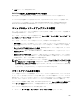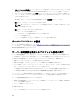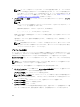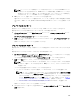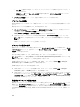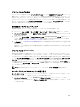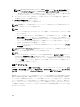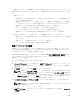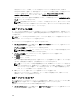Users Guide
プロファイルログの表示
プロファイルログを表示するには、サーバープロファイル ページで、最近のプロファイルログ セクションを
確認します。このセクションは、サーバークローニング操作から直接
10 件の最新プロファイルログエントリ
を表示します。各ログエントリーには、重大度、サーバー設定レプリケーション操作提出の日時、およびレ
プリケーションログメッセージの説明が表示されます。ログエントリは、RAC ログでも使用可能です。その
他のエントリを表示するには、
プロファイルログに移動 をクリックします。プロファイルログ ページが表示
されます。詳細に関しては、『Online Help』(オンラインヘルプ)を参照してください。
完了状態とトラブルシューティング
適用済みの BIOS プロファイルの完了状態をチェックするには、次の手順を実行します。
1. 左ペインで、シャーシ概要 → サーバー概要 → セットアップ → プロファイル の順にクリックします。
2. サーバープロファイル ページで、最近のプロファイルログ セクションから送信済みジョブのジョブ ID
(JID)を書き取ります。
3. 左ペインで、サーバー概要 → トラブルシューティング → Lifecycle Controller ジョブ の順にクリック
します。ジョブ 表内で同じ JID を検索します。CMC を使用した Lifecycle Controller ジョブの実行の
詳細については、「Lifecycle Controller ジョブ操作」を参照してください。
4. ログの表示 リンクをクリックして、特定のサーバーでの iDRAC Lifecycle Controller の Lclogview の結
果を表示します。
特定のサーバーでの操作完了または失敗の結果表示は、iDRAC Lifecycle Controller ログに表示される情
報に似ています。
プロファイルの Quick Deploy
Quick Deploy 機能では、保存されたプロファイルをサーバースロットに割り当てることができます。スロッ
トに挿入されたサーバー設定レプリケーションをサポートするサーバーは、いずれもそのスロットに割り当
てられたプロファイルを使用して設定されています。
Quick Deploy 処置を実行できるのは、iDRAC の導入
ページの サーバー挿入時の処置 オプションが サーバープロファイル または Quick Deploy とサーバープロ
ファイル に設定されている場合のみです。このオプションを選択することにより、新しいサーバーがシャー
シに挿入された時に、割り当てられたサーバープロファイルを適用することができます。
iDRAC の導入 ペー
ジに移動するには、サーバー概要 → セットアップ → iDRAC を選択します。導入可能なプロファイルは、SD
カードに含まれています。
メモ: Quick Deploy 用プロファイル をセットアップするには、シャーシ管理者 権限が必要です。
サーバープロファイルのスロットへの割り当て
サーバープロファイル ページでは、サーバープロファイルをスロットへ割り当てることができます。プロフ
ァイルをシャーシスロットへ割り当てるには、以下の手順を実行します。
1.
サーバープロファイル ページで、QuickDeploy 用のプロファイル セクションをクリックします。
現在のプロファイルの割り当てが、プロファイルの割り当て 列に含まれる選択ボックスのスロットに対
して表示されます。
107